Affecter du matériel dans la Fiche Spectacle/Événement/Activité
L'affectation du matériel se réalise dans la Fiche Spectacle ou la Fiche Activité. Depuis l'onglet "Matériels", l'utilisateur sélectionne le matériel nécessaire en le sélectionnant dans les Fiches Lieux (le lieu de l'évènement et/ou celui d'un autre lieu de stockage).
Info : pour créer du matériel et le stocker dans un lieu, voir le chapitre "Création du matériel dans les stocks des lieux").
Ainsi, il est possible de :
* Affecter du matériel sur cette Fiche Spectacle / Activité (sur un ou plusieurs lieux / périodes)
* Imprimer la liste du matériel affectée au spectacle
* Modifier ou supprimer une quantité de matériel réservé
* Dissocier le matériel de ma structure de celui fourni par la compagnie accueillie
* S'il manque du matériel :
- combler avec un équivalent pour atteindre la quantité demandée
- éditer un bon de commande et commander la quantité demandée
* Consulter le planning d'affectation du matériel
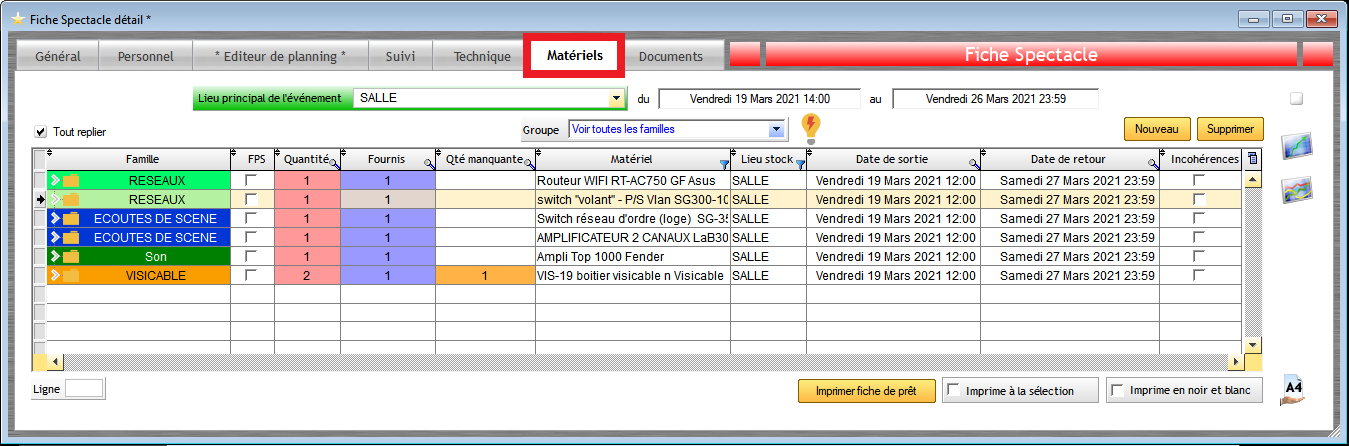
Droits utilisateurs
La restriction A23 empêche la création du matériel dans les fiches Lieux. La gestion de stock est alors utilisable uniquement dans les fiches spectacles pour l'affectation du matériel (voir "Droits utilisateurs - Onglet Général").
Affecter le matériel à un spectacle
Dans une même Fiche Spectacle / Activité, le matériel peut être affecté sur différents lieux et sur différentes périodes. RégieSpectacle s'appuie sur les lignes de planning contenues dans la Fiche Spectacle pour vous les proposer.
Définir le lieu principal de l'évènement et la période d'affectation :
1/ Sélectionnez le lieu dans le champ  .
.
Les périodes s'appuient automatiquement d'après le planning, bien que vous puissiez les modifier manuellement en cliquant dessus.
2/ Le lieu et la période étant définis, vous pouvez affecter du matériel.
Affecter du matériel :
1/ Faîtes un clic droit sur la table Matériel et sélectionnez  .
.
La fenêtre Choix du matériel s'ouvre.
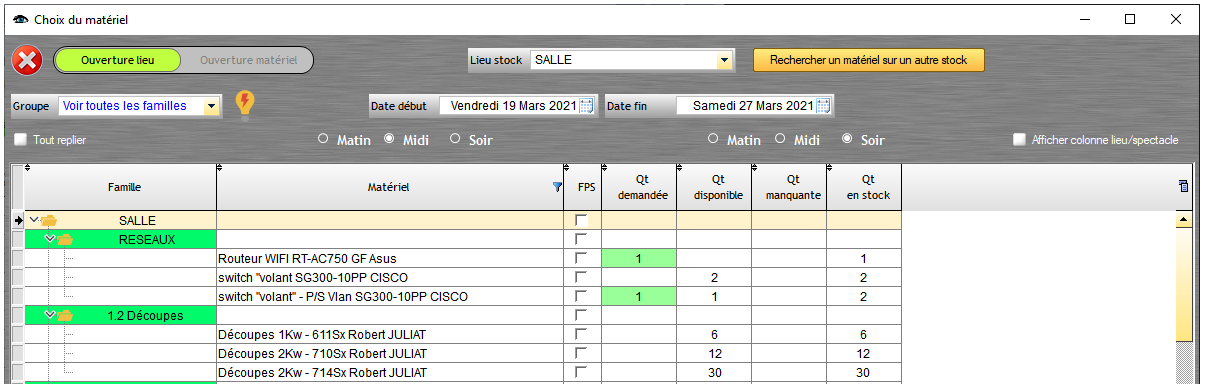
Vous pouvez rechercher le matériel à réserver selon :
- le lieu de stockage du matériel : naviguez dans les différents lieux de stock grâce au champ 
- la famille du matériel : naviguez dans les différentes familles de matériel grâce au bouton  . Ici vous pouvez rechercher votre matériel en tapant un mot clef dans la barre de recherche
. Ici vous pouvez rechercher votre matériel en tapant un mot clef dans la barre de recherche ![]() ou filtrer votre matériel par famille en utilisant
ou filtrer votre matériel par famille en utilisant  les filtres. Une fois la ligne trouvée, double-cliquez dessus pour pointer sur le lieu de stockage correspondant.
les filtres. Une fois la ligne trouvée, double-cliquez dessus pour pointer sur le lieu de stockage correspondant.
Info : Par défaut, la fenêtre Choix du Matériel affichera le stock du lieu principal de votre évènement.
Info : La liste du matériel peut se filtrer grâce au champ  . Les familles de matériel se gèrent depuis les Menus déroulants > "Famille de Matériel" et sont soumis au droit utilisateur (voir le chapitre "Famille de Matériel").
. Les familles de matériel se gèrent depuis les Menus déroulants > "Famille de Matériel" et sont soumis au droit utilisateur (voir le chapitre "Famille de Matériel").
Info : Si le matériel recherché n'existe pas encore, il faudra le créer depuis la Fiche Lieu où vous souhaitez qu'il soit stocké (voir le chapitre "Création du matériel dans les stocks des lieux")
Info :deux modes d'ouverture de la fenêtre sont proposés :
2/ Une fois le matériel sélectionné, renseignez la quantité à réserver dans la case de la colonne "Quantité demandée".
Dès que vous cliquez ailleurs, le nombre est enregistré. Les autres colonnes renseignent sur l'évolution des stocks sur la période demandée. Selon les disponibilités, vous pouvez sélectionner différents lieux de stockage / périodes.
Exemple :
Je réserve 5 Tables TTX Ikea dans le lieu et la période indiquée.
Ce matériel est actuellement stocké dans le lieu SALLE.
Dans ma structure, la quantité totale de Table TTX Ikea est de 24.
Suite à ma réservation, la quantité disponible sur la période demandée est désormais de 19.
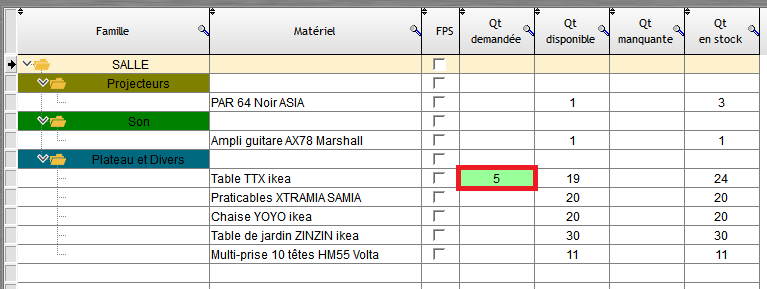
Une fois le matériel réservé, la table de l'onglet Matériels de ma Fiche Spectacle / Activité s'actualise.
La colonne :
-"Famille" : la famille à laquelle se rattache le matériel réservé
-"FPS" : Fourni Par le Spectacle (le matériel nécessaire à la bonne conduite du spectacle et qui n’appartient pas à ma structure)
-"Quantité" : la quantité de matériel réservée pour le spectacle
-"Fournis" : le nombre de matériel disponible pour le spectacle
-"Quantité manquante" : le matériel manquant pour le spectacle
-"Matériel" : l'intitulé du matériel réservé
-"Lieu stock" : l'emplacement où est stocké le matériel réservé pour le spectacle
-"Date de sortie" : le jour et l'heure du début de la réservation de ce matériel
-"Date de retour" : le jour et l'heure de fin de la réservation de ce matériel
-"Incohérences" : Indicateurs signalant que dans le stock réservé se trouve peut-être du matériel placé en SAV. En effet l'état des stocks évolue constamment et du matériel peut tomber en panne. Ainsi l'utilisateur peut être averti de tout changement sur le matériel de son spectacle.

Info : les couleurs de Famille de matériel se paramètrent depuis l'onglet "Menus déroulant" > "Famille de Matériel" (voir le chapitre "Famille de Matériel")
Éditer la liste du matériel affectée au spectacle :
Format PDF
1/ Cliquez sur l'icône  en bas à droite de la table matériel.
en bas à droite de la table matériel.
Format Excel (tableur)
1/Faites un clic-droit sur l'icône en haut à droite de la table matériel.
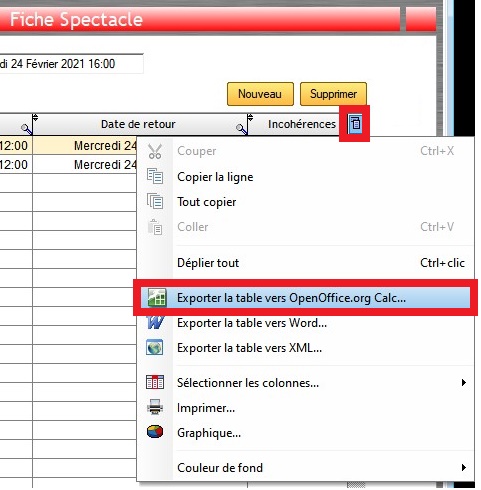
2/ Enregistrez le tableur sur votre ordinateur.
Connaître le détail des réservations du matériel du spectacle :
1/ Cliquez sur la coche 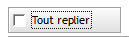
ou
Cliquez sur la flèche à côté de l'icône dossier
![]()
Info : l'arborescence se déplie et affiche le matériel réservé ainsi que les équivalents (voir plus loin).
Modifier la quantité initiale à réserver :
1/ Faites un clic droit sur la ligne mère (ligne dont la case Famille est en couleur).
2/ Sélectionnez 
3/ Indiquez la nouvelle quantité de ce matériel
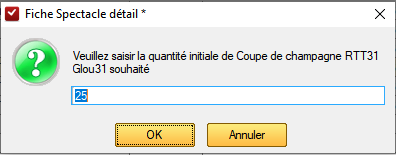
La ligne de matériel est mise à jour dans l'onglet Matériels.
Supprimer un matériel demandé pour ce spectacle :
1/ Faites un clic droit sur la ligne mère (ligne dont la case Famille est en couleur).
2/ Sélectionnez  .
.
Une fenêtre demande confirmation pour la suppression.
Le matériel fourni par la compagnie
Dissocier le matériel de ma structure de celui fourni par la compagnie :
1/ Affectez le matériel à ce spectacle comme si celui-ci appartenait à votre structure : faîtes un clic droit sur la table Matériel et sélectionnez  .
.
2/ Sélectionnez le matériel voulu, indiquez la quantité à réserver et cochez la case "FPS" (Fourni Par le Spectacle).
La ligne de matériel apparaît alors en jaune sur la table Matériel. Le stock général ne sera pas impacté par cette réservation.

Il peut arriver que le spectacle à réaliser nécessite une quantité de matériel que votre structure ne possède pas dans ses stocks.
Exemple :
Pour un concert, un groupe de musique demande 4 amplis guitare Marshall mais votre structure n'en possède que 3. Il en manque donc 1.

Si votre structure possède d'autres amplis guitare en stock, il est alors possible de remplacer le matériel demandé manquant (dans l'exemple : 1 ampli guitare Marshall) par un autre équivalent (par exemple : 1 ampli guitare Fender).
Remplacer une quantité manquante par un matériel équivalent :
1/ Faites un clic droit sur la ligne mère (ligne dont la case Famille est en couleur) et sélectionnez  .
.
La fenêtre "Choix de matériel" s'ouvre.
3/ Recherchez le matériel à remplacer en naviguant dans les lieux de stockage  ou par famille de matériel.
ou par famille de matériel.
Info : si vous faîtes une recherche de matériel par famille, double-cliquez sur la ligne du matériel pour pointer sur le lieu de stockage correspondant.
4/ Dans la colonne "Quantité" sur la ligne du matériel manquant, indiquez la quantité souhaitée. Cliquez ailleurs pour valider.
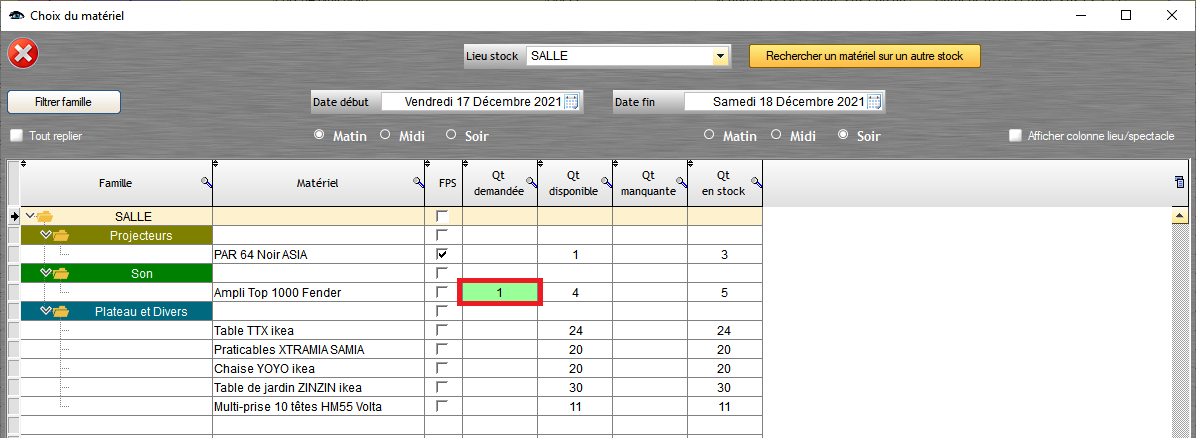
L'onglet Matériels est à jour.

Dans cet exemple :
1/ Le spectacle demande 4 amplis guitare Marshall et 4 amplis guitare ont pu être fournis.
2/ Ma structure a pu fournir 3 amplis guitare Marshall stockés dans le lieu "Parc Matériel". Il manque donc 1 ampli guitare Marshall.
3/ Ma structure a compensé avec 1 ampli guitare Fender stocké dans le lieu "SALLE".
Info : lorsqu'une quantité de matériel contient au moins un matériel équivalent, vous êtes avertis grâce au changement d'icône :
![]()
Éditer un bon de commande :
S'il manque une quantité de matériel demandé par le spectacle, qu'il est impossible de proposer un équivalent et que la compagnie ne peut le fournir, vous pouvez éditer un bon de commande afin de le commander :
Important : l'éditeur de bon de commande s'ouvre uniquement pour une ligne matériel manquante.
1/ Sélectionnez la ligne mère contenant la quantité manquante, faites un clic-droit et sélectionnez  .
.
L'Editeur de bon de commande s'ouvre.
RégieSpectacle renseignera automatiquement :
- l'intitulé et la quantité de matériel manquant à commander
- les dates d'emprunt du matériel
- le nom de la Fiche Spectacle
Info : Pour plus d'information sur l'édition de bon de commande, voir le chapitre "Bons de commande"
Suite à l'édition d'un bon de commande, la colonne "Bon de commande" apparaît dans l'onglet Matériel :
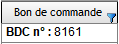
Important : le bouton Matériel présent sur la fenêtre Bon de commande n'apparaît qu'avec l'ancienne gestion de stock.
Voir, attacher ou détacher un bon de commande associé à une ligne Matériel :
1/ Faîtes un clic-droit dans la case "Bon de commande" correspondante à la ligne Matériel souhaitée.
2/ Faîtes votre choix.
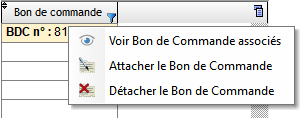
L'utilisateur peut s'éviter de rentrer dans les Fiches lieux pour rajouter un matériel à son spectacle / activité. Il peut s'agir d'un matériel ajouté à la dernière minute ou fourni par le spectacle (FPS).
Ajouter un matériel en saisie libre :
1/ Faites un clic droit sur la table matériel et sélectionnez 

Si le matériel est nouveau :
1/ Renseignez le nom de votre matériel dans la barre de recherche.
2/ Cliquez sur le bouton  .
.
3/ Renseignez la quantité dont vous avez besoin 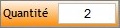 et la famille de matériel correspondante
et la famille de matériel correspondante  .
.
4/ Cliquez sur le bouton "Valider" ou  .
.
Si le matériel a déjà été créé par un utilisateur et apparaît dans la liste :
1/ Renseignez la quantité dont vous avez besoin 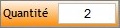
2/ Renseignez le nom de votre matériel dans la barre de recherche.
3/ Double-cliquez sur le titre de votre matériel.
Lorsque le matériel en saisie libre est créé, il apparaît dans la table matériel. Le matériel en saisie libre est entreposé automatiquement dans un lieu fictif nommé "Stock Matériel Libre". Ce lieu est invisible par les utilisateurs.

Par défaut le matériel en saisie libre apparaît manquant dans votre stock.
Modifier la quantité d'un matériel en saisie libre :
La modification s'effectue comme pour un matériel stocké dans vos lieux.
1/ Faites un clic droit sur la ligne mère (ligne dont la case Famille est en couleur).
2/ Sélectionnez 
3/ Indiquez la nouvelle quantité de ce matériel.
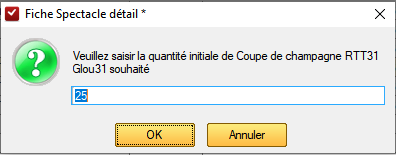
Supprimer la quantité d'un matériel en saisie libre :
La suppression s'effectue comme pour un matériel stocké dans vos lieux.
1/ Faites un clic droit sur la ligne mère (ligne dont la case Famille est en couleur).
2/ Sélectionnez  .
.
Une fenêtre demande confirmation pour la suppression.
Le planning d'affectation du matériel
Consulter le planning d'affectation du matériel dans ma structure :
1/ Faites un clic droit sur une ligne du matériel et sélectionnez 
Info : voir le chapitre "Planning du matériel".